平常在电脑上处理电子文件,经常在得到文件本身时,没有空闲和精力去为文件重命名,像是一张图片,要作为下一个步骤的素材。
而处理完事过后就不理它了,顺手直接丢回收站或者放在硬盘里。
但是想把文件存档和提交给上级时,就需要把文件按照规范命名好,方便后续使用者查阅检索。

因为现在针对内容的搜索还不完善,良好的重命名习惯依旧是找到历史文件的好办法。
在文件重命名这块,有比较古老的拖把命名器,以及被网友们封为神作的“菲菲更名宝贝”。

菲菲更名宝贝在重命名功能上,还能读取和修改文件的附加属性,以及对Windows的EXE和Android的APK文件,也能快速进行版本命名。
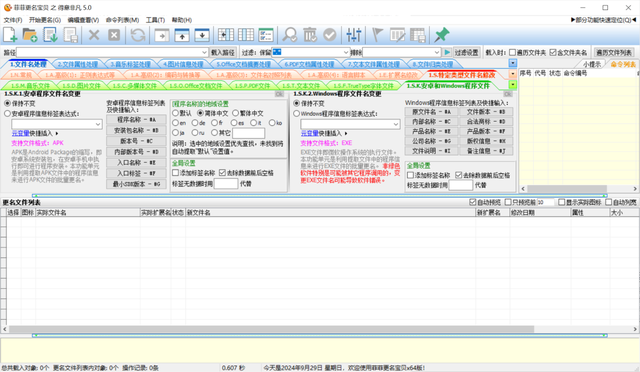
功能多不说,每个步骤还可以单独运行或保存为动作组,还能结合Python等语言来使用,可玩程度很高。
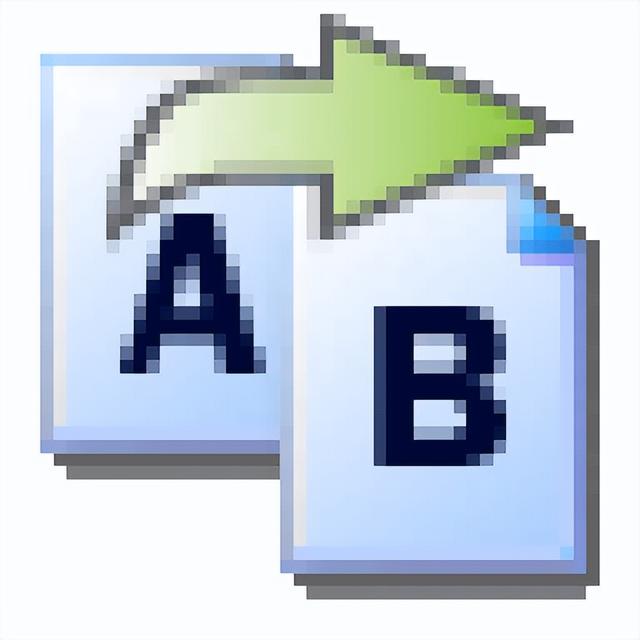
今天我们来看一款功能丰富,但是上手简单的Bulk Rename Utility,打开界面后可以看到非常直观的14块功能区域。
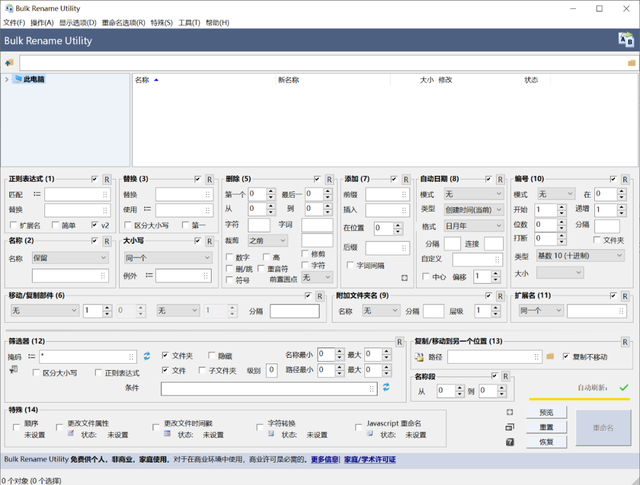
设置好修改参数后,可以用鼠标框选来快速预览效果。

有了重命名工具,给文件加上日期就简单了,可以选择各种日期格式。

另外这个工具还能修改文件的创建的时间,也就是说,你可以用这个工具来创建或者伪造成新旧文件,或许在某些时候能有用,又或者是强迫症用来按时间排序时,让文件显示在正确的位置。
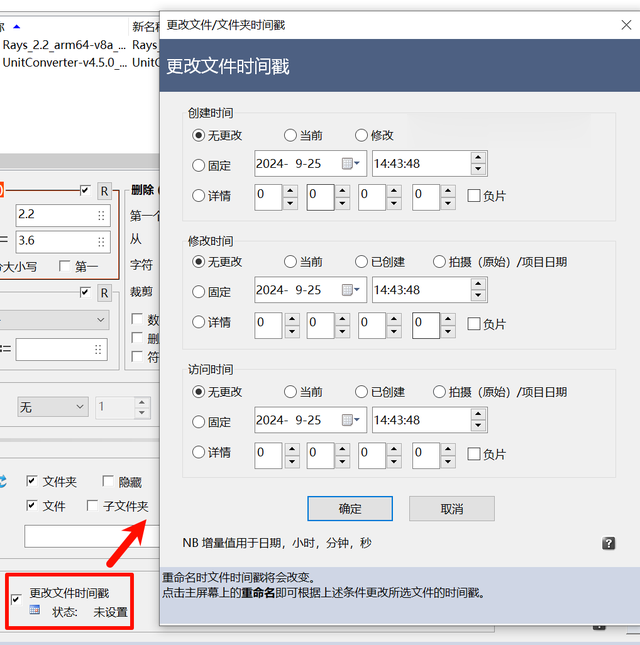
Bulk Rename Utility 也能读取 EXE 等文件的版本信息,像是我们重命名文件时候,想让它自动变成“名字-版本-下载时间”的格式,也是可以做到的。

在它的“重命名选项”里面有一个文件属性的按钮,需要先把这个勾选上。
然后在文件列表上右键,有一个显示文件列表属性的按钮,点开之后能看到详细信息。
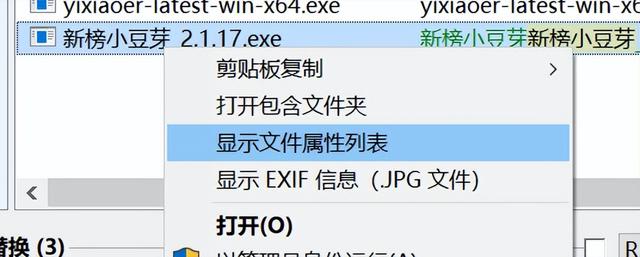
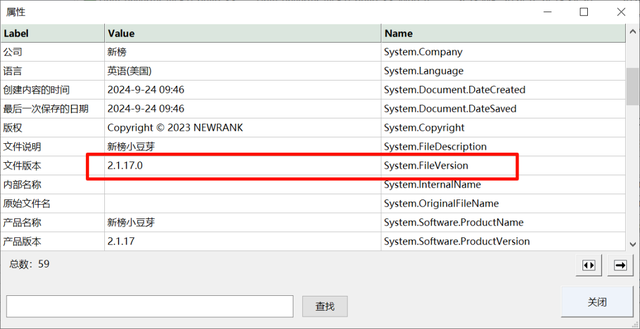
在详细信息的属性值上右键可以复制,之后要引用的时候,需要用<()>这个格式将属性名字括起来,复制到的数值名是System.FileVersion,在需要引用的地方就填写上<(System.FileVersion)>就可以使用了。
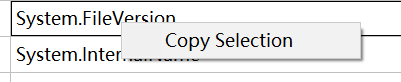
这样先移除本来的名字,然后再添加新的规则即可看到效果。

如果是图片文件,在文件属性里也可以使用分辨率等信息。

其他的功能,用过类似工具的朋友应该能快速上手,遇到有些疑惑的,鼠标移动上去会有详细一点的解释。

当然,在文件较多的时候,也不用每次打开软件再拖进去,可以注册到文件右键上,这样在使用的时候,就会自动把选中的路径和子文件夹里的文件添加进去。

简单体验下来,这个工具在日常使用时是够用的,但如果想要更加全面和更符合国人使用习惯的命名工具,那么前面提到的菲菲更名宝贝会更好一些,根据自己的情况选。
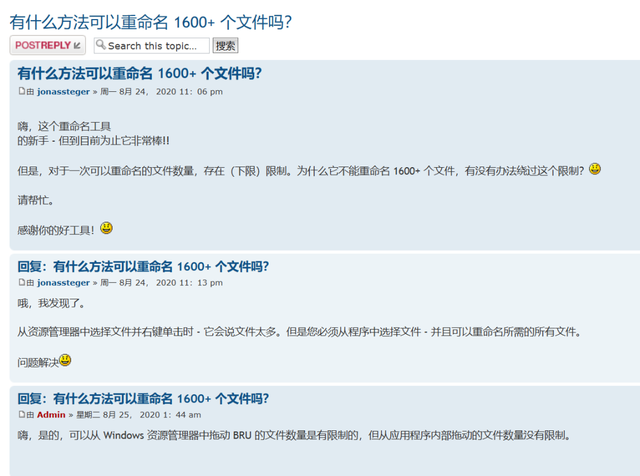
遇到问题也可以去软件的论坛看看,像是拖动大量文件的时候会出现问题,里面也提到了怎么解决。
